如何将虚幻商城中的角色或动画资源,入库到Animcraft。
展示资源来自于虚幻商城免费资源。如有侵权请立即与我们联系,我们将及时处理。
电子邮箱:info@basefount.com
操作步骤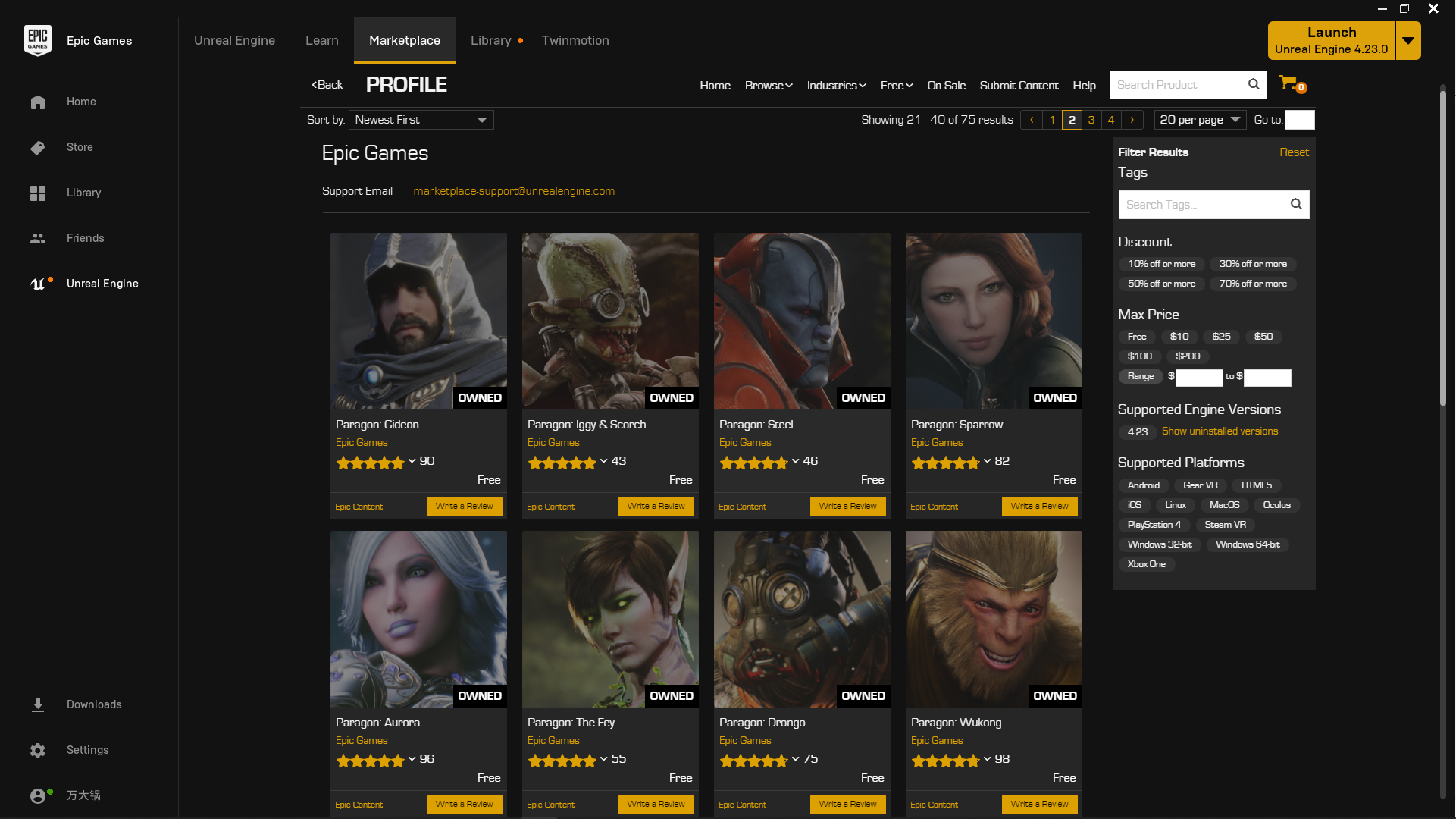
我们可以登陆Epic客户端来访问虚幻商店界面,从中选中需要入库的资源。
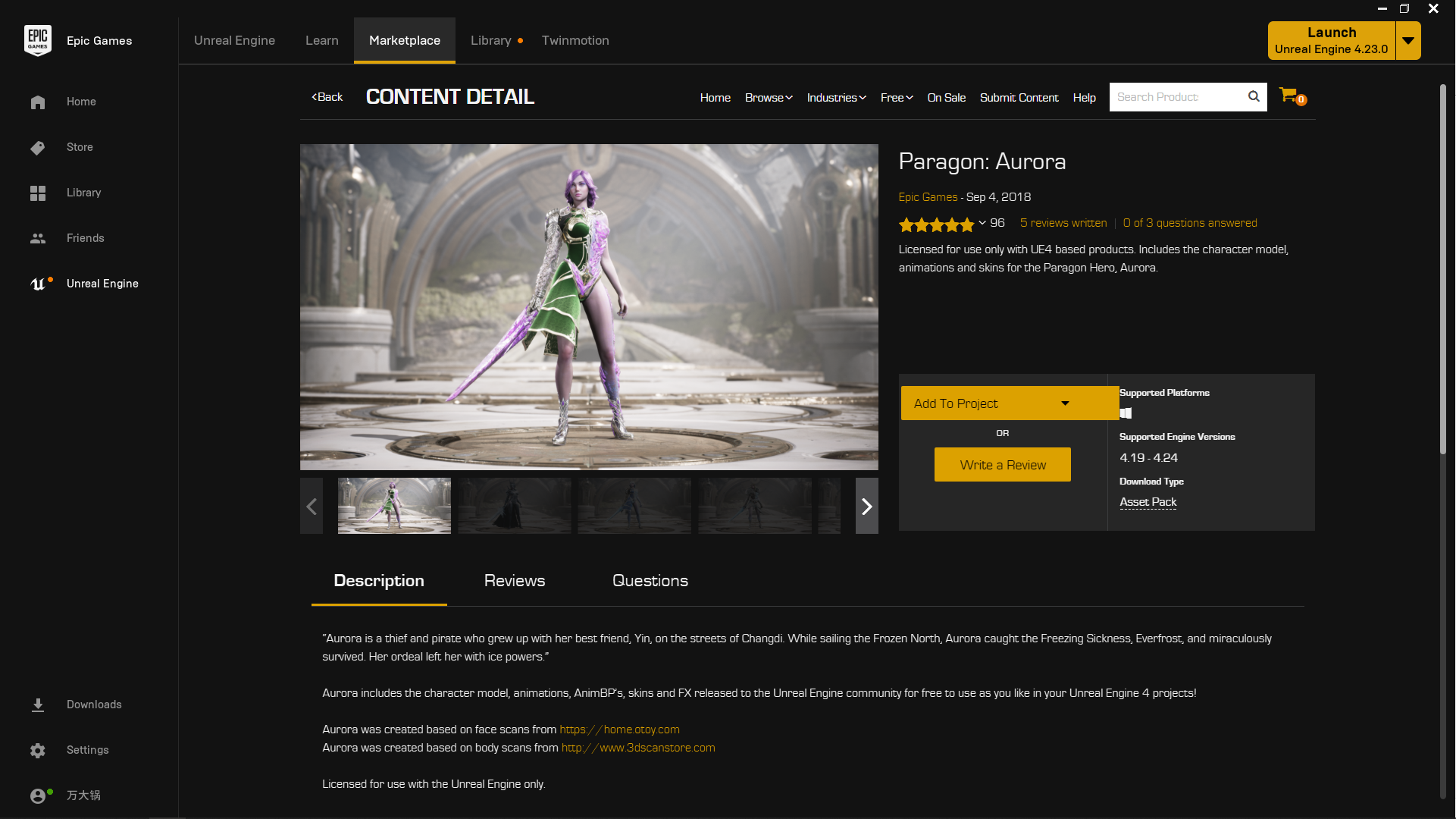
我们可以将需要入库的资源添加至项目工程。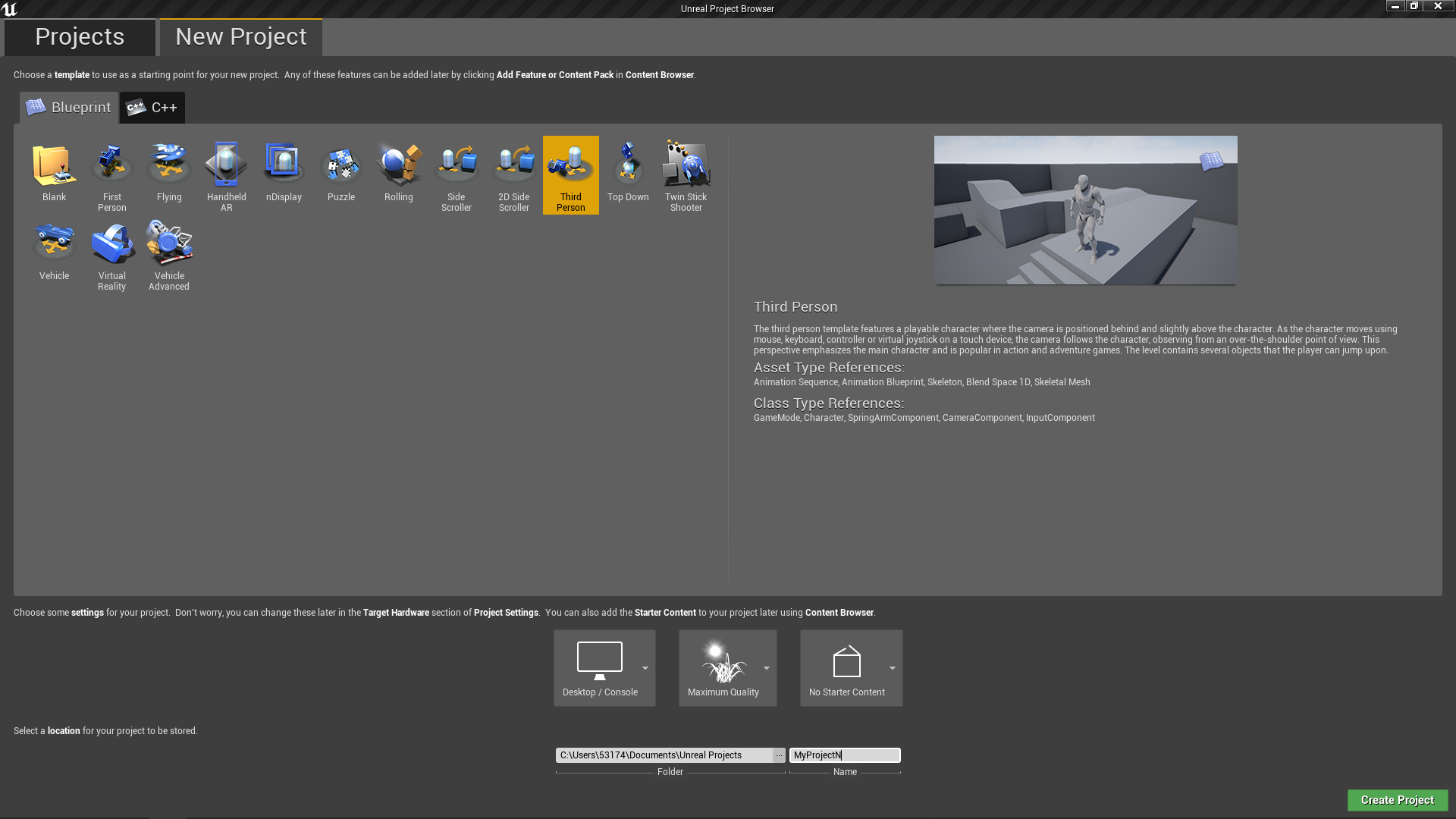
在这里为了方便演示,我们新增一个UE项目工程。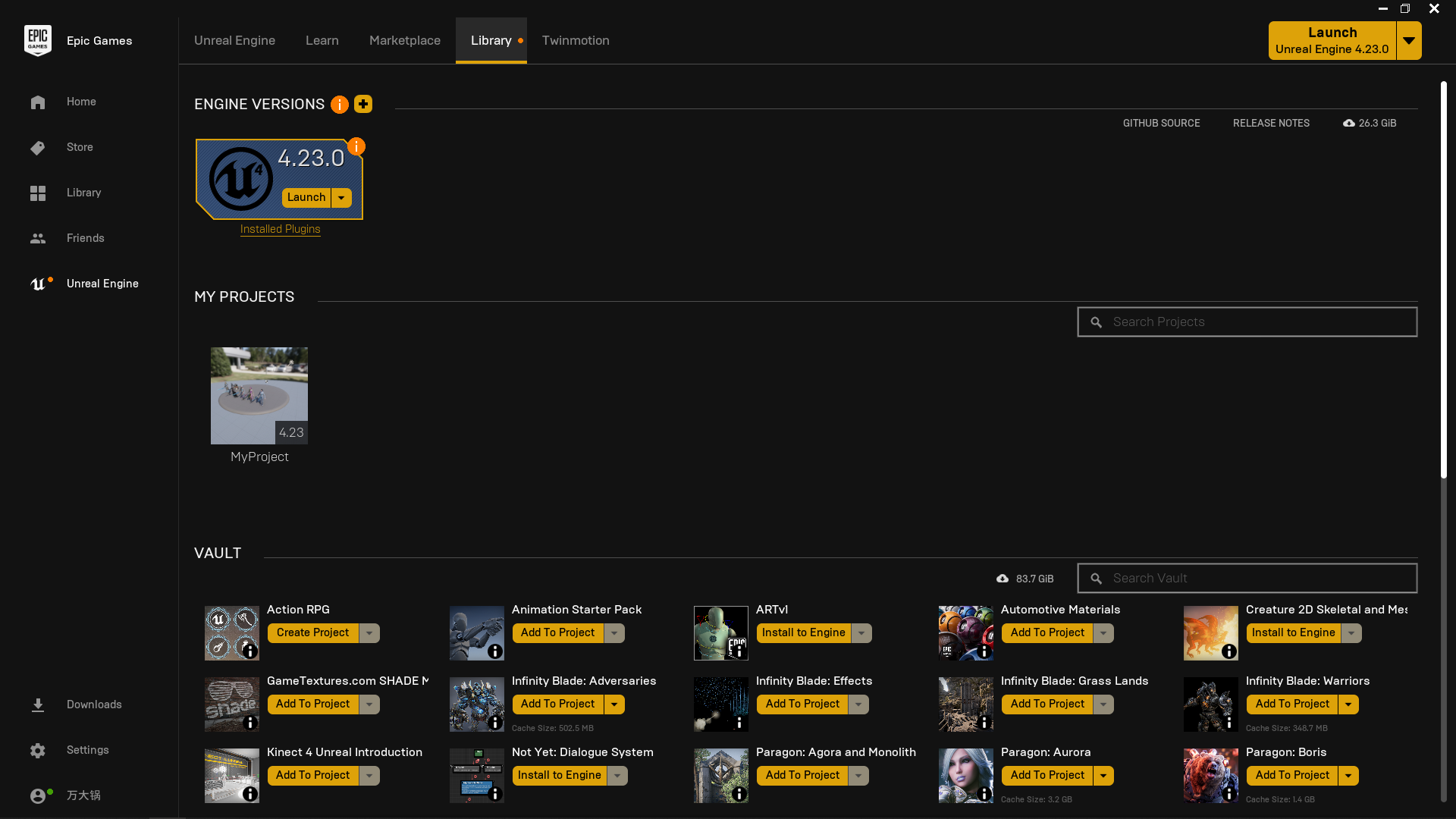
将刚刚商店查找到的资源,添加到该项目工程内。
打开项目后,我们可以在目录列表找到需要入库的角色资源。
选中角色资源,将其导出成FBX格式的文件,方便入库。
选中需要导出的对应FBX版本,以及各种参数选项,可根据自己需求来定。(FBX版本任意)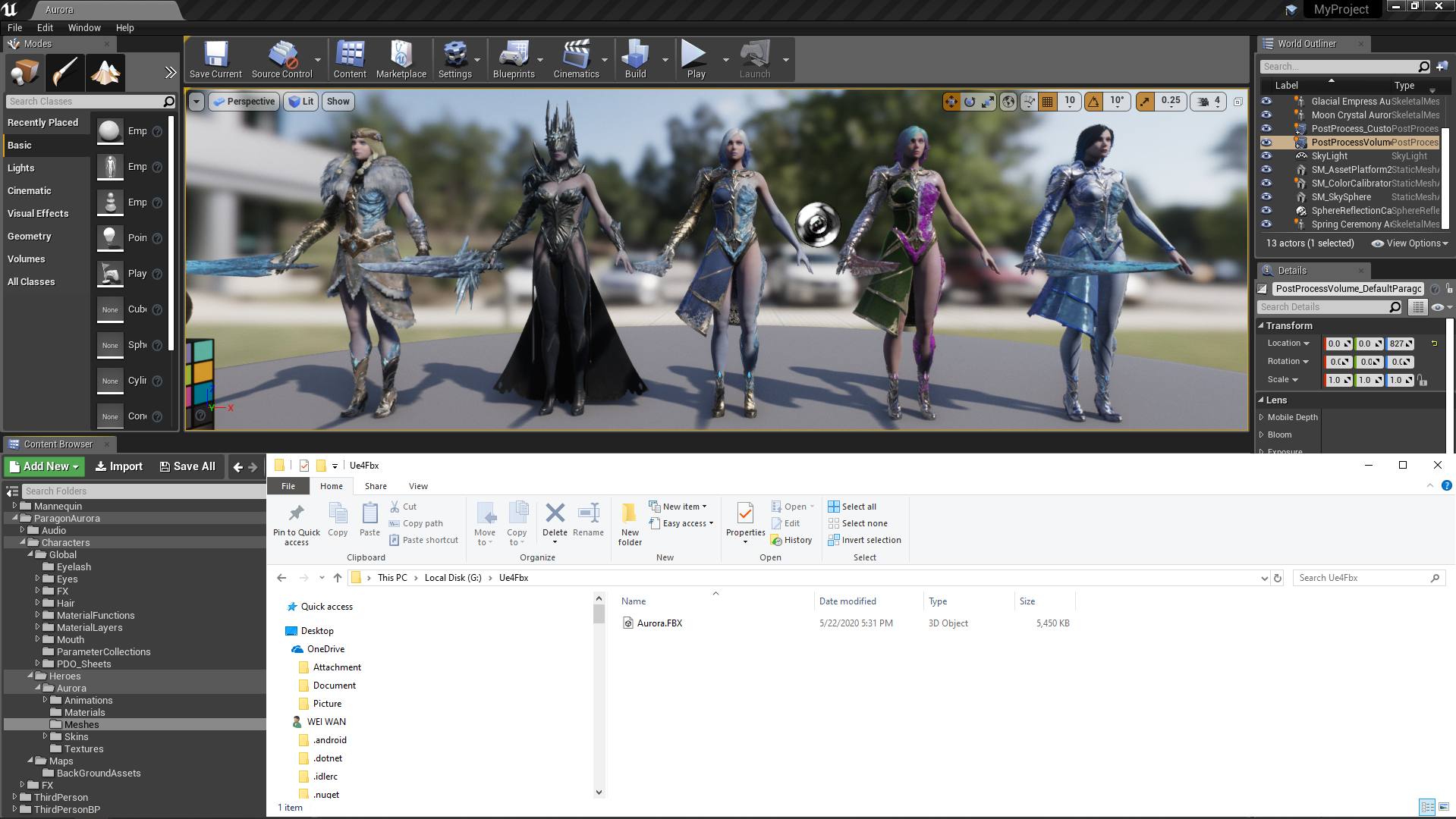
这样我们就得到了一个FBX的角色资源。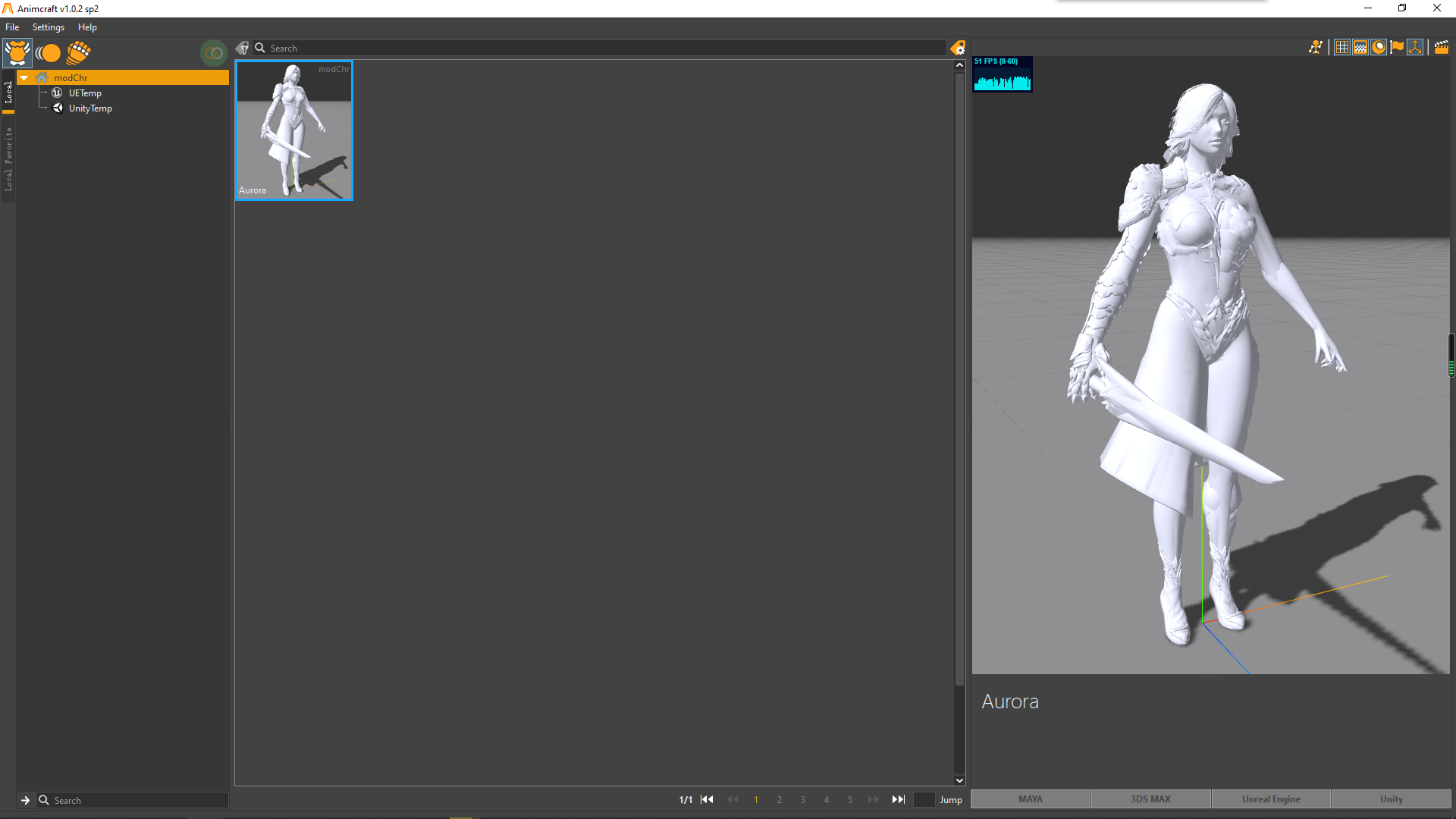
将刚刚UE导出的FBX直接拖入Animcraft主软件的3D视图,点击左上方亮起的蓝色按钮。进行命名入库。
具体导入方式可参考:DCC输出资源导入资源库>>FBX直接导入。
我们还可以找到角色的动画资源,同样我们可以导出成FBX,方便入库。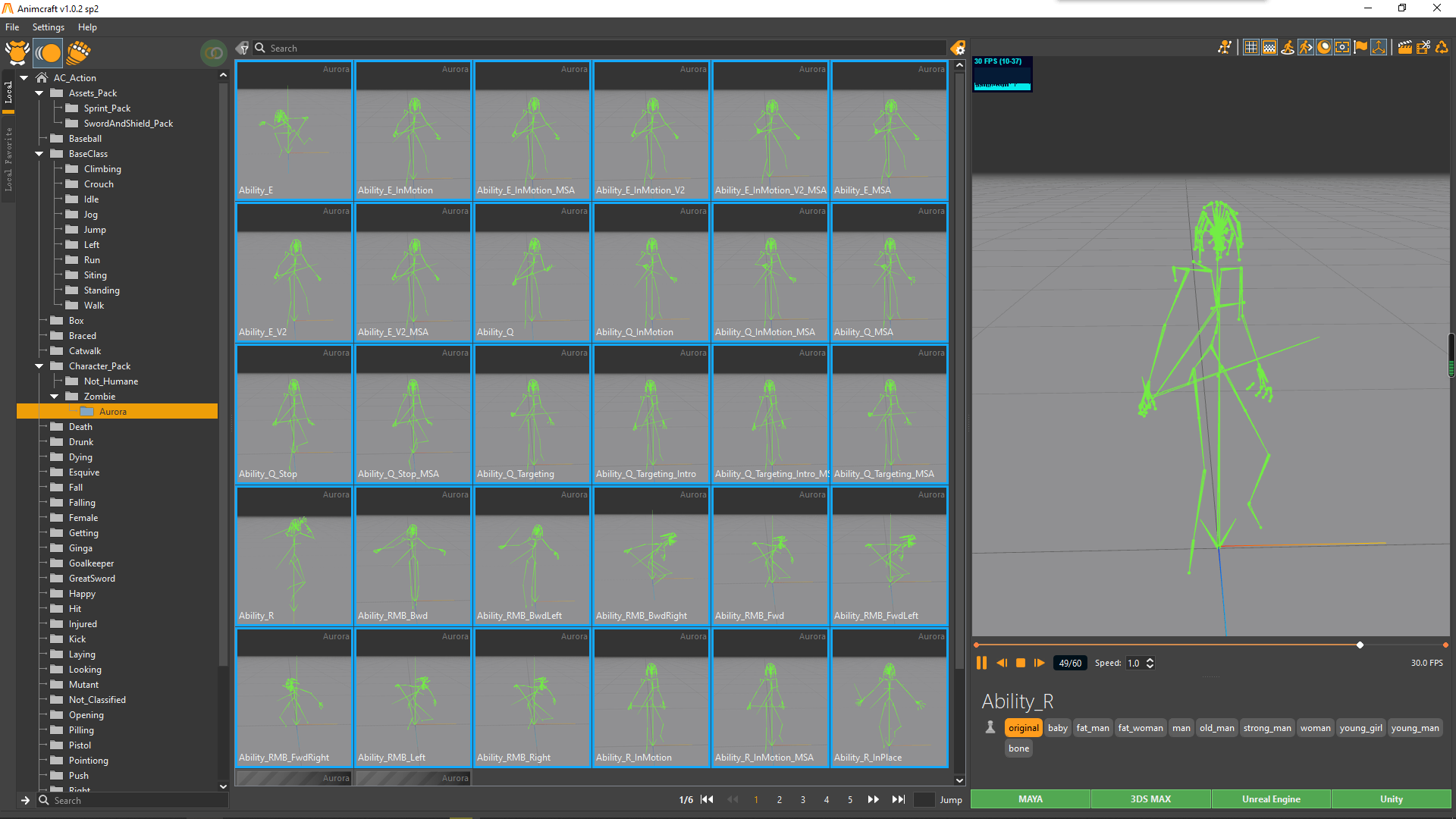
- 将刚刚UE导出的FBX直接拖入Animcraft主软件的3D视图,点击左上方亮起的蓝色按钮。进行命名入库。
- 如果动画过多,我们还可以使用批量上传的功能进行入库。
具体导入方式可参考:DCC输出资源导入资源库>>批量导入。
Pose库**
最后我们还可以将类似于蒙太奇的Pose动画,入库到Animcraft的专属Pose内。敬请期待

